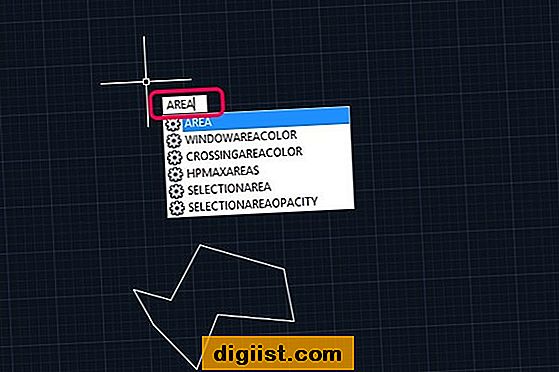Bluetooth Kulaklıkları hediye olarak alan veya bir tane satın alan kullanıcılar genellikle Bluetooth Kulaklıkları Dizüstü veya Masaüstü bilgisayarlarına nasıl bağlayacaklarını merak ediyorlar. Bu nedenle, Bluetooth Kulaklıkları PC'ye bağlamak için aşağıdaki adımları sunuyoruz.

Bluetooth Kulaklıkları PC'ye Bağlama
Bluetooth Kulaklıkları işyerinize veya ev bilgisayarınıza bağlamak, etrafınızdakileri rahatsız etmeden özel olarak müzik dinlemenizi sağlar.
Kablolu kulaklık kullanarak da özel olarak müzik dinleyebilmenize rağmen, Bluetooth kulaklık kullanarak bilgisayarınızdan uzaktayken bile müzik dinleyebilirsiniz.
Birçok Bluetooth kulaklık, 30 metreye kadar sinyal gönderebilir ve bu, ofisinizde yürüyüş yaparken veya çay veya kahve almak için masanızdan uzaklaşırken bile müzik dinlemeye devam etmenizi sağlar.
Bluetooth Kulaklıkları PC'ye Bağlama Adımları
Bluetooth kulaklığı Windows 10 bilgisayarınızla otomatik olarak eşleştirmek için aşağıdaki adımları izleyin
1. Bluetooth kulaklığınızı açın ve bilgisayarınızın yanına yerleştirin.
2. Ardından, Windows Başlat düğmesine tıklayın ve ardından Ayarlar simgesine tıklayın.

3. Ayarlar ekranında, Cihazlar seçeneğini tıklayın (aşağıdaki resme bakın)

4. Cihazlar ekranında, yan menüden Bluetooth seçeneğine tıklayın ve ardından Bluetooth seçeneğini AÇIK konuma getirin (Aşağıdaki resme bakın).

5. Ardından, Bluetooth kulaklığınızı eşleştirme moduna ayarlayın. Çoğu Bluetooth cihazında, kulaklığınızın LED ışığı yanıp sönmeye başlayana kadar güç düğmesini yaklaşık 5 saniye basılı tutmanız gerekir.
6. Bilgisayarınız yakındaki Bluetooth aygıtlarını taramaya başlayacak ve kulaklığınızın bilgisayarınızda görüntülendiğini göreceksiniz. Bluetooth kulaklıkları bilgisayarınızla eşleştirme işlemini başlatmak için Eşleştir'e tıklayın.

Not: Eşleştirme işlemi sırasında bilgisayarınız kulaklık için en son sürücüleri indirebilir.
7. Cihazınıza bağlı olarak, cihazınızın Parolasını girmeniz istenebilir.
Passkey, kulaklıkların arkasındaki bir etikette yazılı bulabileceğiniz bir sayı serisidir. Değilse, şifreyi talimat kitapçığında bulabilmeniz gerekir.
8. Bilgisayarınızda Bluetooth aygıtınızın kullanıma hazır olduğunu bildiren bir ileti görüntülendiğinde Kapat düğmesini tıklatın.
Bilgisayar Bluetooth Aygıtlarını Algılamıyor
Bilgisayarınızın Bluetooth Kulaklıklarınızı algılayamaması durumunda aşağıdaki adımları izleyin.
1. Başlat> Ayarlar simgesi> Cihazlar'ı tıklayın
2. Cihazlar ekranında, yan menüden Bluetooth seçeneğine tıklayın ve ardından aşağı kaydırıp Diğer Bluetooth seçeneklerine tıklayın (Aşağıdaki resme bakın).

3. Bluetooth Ayarları ekranında, Bluetooth cihazlarının bu PC'yi bulmasına izin ver seçeneğini işaretleyin (aşağıdaki resme bakın).

Ayrıca, “Bildirim alanında Bluetooth simgesini göster” seçeneğinin işaretli olduğundan emin olun (yukarıdaki resme bakın)
Windows 10'da Bluetooth Kulaklık Çalışmıyor
Windows 10 Bilgisayarınızda çalışmayan Bluetooth aygıtlarının, bilgisayarınızda Bluetooth Destek Hizmetlerinin devre dışı bırakılmasından Bluetooth aygıtının uyumsuz olmasına (bazı durumlarda) kadar çeşitli nedenler olabilir.
Sebeplerinden bağımsız olarak, bu makalede verilen çözümler bu sorunu çözmenize yardımcı olmalıdır - Windows 10'da Bluetooth Çalışmıyor için Fix